این مطلب را با دوستان خود به اشتراک بگذارید
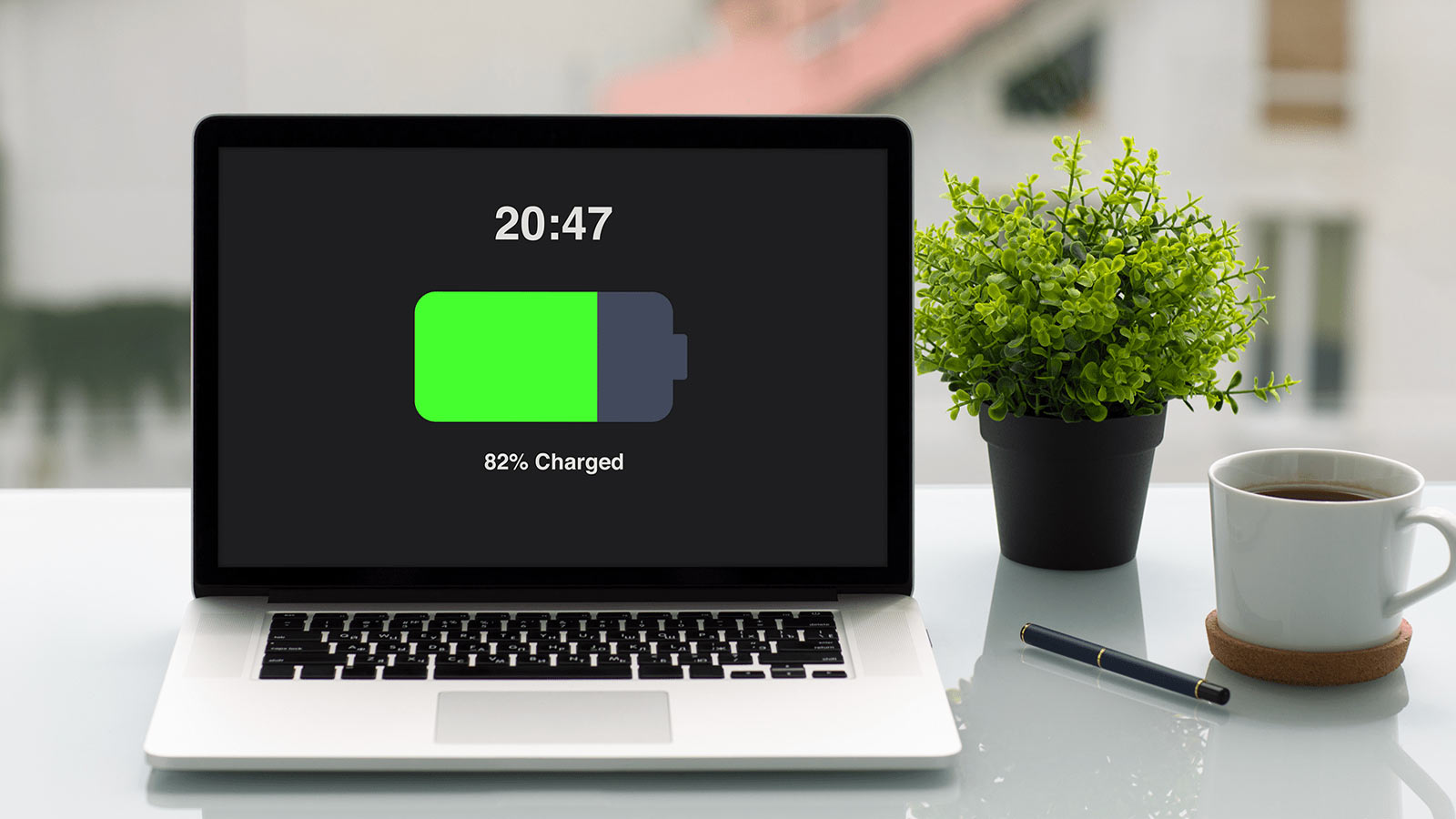
فهرست مطالب
ممکن است شما نیز هنگام کار کردن با لپتاپ با مشکلاتی مانند تمام شدن ناگهانی باتری مواجه شده باشید. بدون باتری کار کردن با لپ تاپ علنا غیر ممکن میشود و خراب شدن و تمام شدن ناگهانی باتری لپ تاپ میتواند موضوع آزاردهندهای تلقی شود. هرچقدر هم از باتری لپ تاپ درست استفاده کنید به مرور ضعیف میشود و ظرفیت آن کاهش مییابد. با استفاده از کالیبره کردن باتری لپ تاپ میتوانید کمی مدت زمان نگهداری شارژ را بالاتر ببرید.
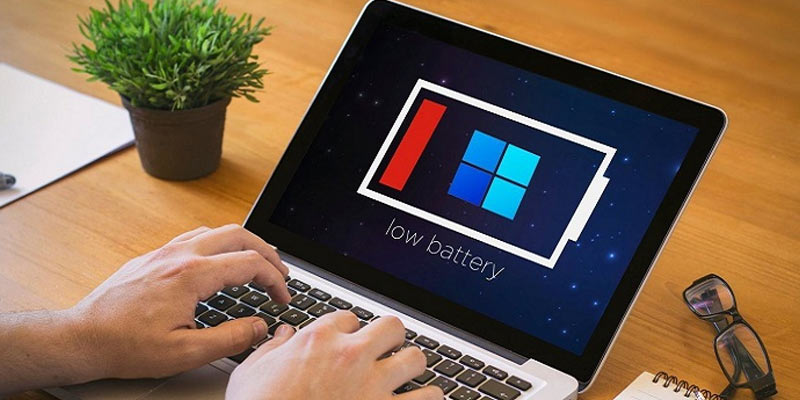
اگر قصد دارید که از باتری لپتاپ خود به درستی مراقبت کنید باید نکاتی را رعایت کنید. برای مثال باید اجازه دهید گاهی باتری کم شود و سپس آن را شارژ بزنید؛ همچنین هنگام شارژ شدن از لپ تاپ استفاده نکنید. درست شارژ کردن و چرخه شارژ منظم داشتن عمر باتری لپ تاپ را افزایش میدهد. کالیبره کردن باتری عمر باتری بیشتری را در اختیار شما قرار نمیدهد؛ اما تخمین دقیقتری از میزان باتری باقیمانده دستگاه شما ارائه میدهد.
افرادی که در زمینه تکنولوژی تخصص دارند اعلام کردهاند که بهتر است باتری لپتاپ را سه ماه یکبار کالیبره کنید. این موضوع کمک میکند خوانش باتری شما دقیق باشد. کالیبره کردن باتری لپ تاپ موضوع خیلی مهمی نیست و حتما نباید این کار را انجام دهید؛ اما اگر باتری لپ تاپ را به طور منظم کالیبره نکنید ممکن است با نشان دادن درصد شارژ کافی نیز به طور ناگهانی خاموش شود.
دانستن این موضوع نیز خالی از لطف نیست که برخی از دستگاههای مدرن اصلا نیازی به کالیبراسیون باتری ندارند. برای مثال، اپل کالیبراسیون باتری را برای مکهای قدیمیتر با باتریهای قابل تعویض توسط کاربر توصیه میکند؛ اما میگوید که برای مکهای جدیدتر این کالیبراسیون لازم نیست.

با استفاده از این روش بدون نیاز به ابزار یا برنامه خاصی میتوانید به راحتی باتری لپ تاپتان را کالیبره کنید.
Control Panel > Hardware and Sound > Power Options > Change plan settings > Change advanced power settings
نکته: توجه داشته باشید که حالت ذخیره انرژی برای دستگاهتان فعال نباشد. در صورت فعال بودن تخلیه باتری به درستی انجام نخواهد شد. برای غیرفعال کردن و مدیریت حالت ذخیره انرژی مسیر زیر را طی کنید:
Control Panel > Hardware and Sound > Power Options > Change plan settings.
پس از شارژ شدن کامل باتری لپتاپتان به درستی کالیبره شده است و از این به بعد به طور دقیقتری درصد باتری را نمایش خواهد داد و شاهد خاموش شدنهای یهویی دستگاه نخواهید بود. مزیت اصلی کالیبراسیون این است که با طی کردن کامل مراحل آن یکبار به کلی شارژ لپ تاپ را تخلیه میکنید سپس مجدد آن را کامل شارژ میکنید. وقتی این چرخه شارژ کامل را پشت سر گذاشتید عملکرد باتری بهبود خواهد یافت.
از کجا بفهمیم باتری لپ تاپ چند سلولی است؟
سلول باتری لپ تاپ

برای کالیبره کردن لپ تاپ ایسوس مراحل زیر را دنبال کنید. البته توجه به این نکته نیز ضروری است که در مدلهای جدید نیازی به این کار نیست:
توجه داشته باشید که کالیبراسیون باتری برای همه مدلهای لپ تاپ نیاز نیست و برخی از لپ تاپها و سیستم عاملهای جدید دارای سیستمهای مدیریت باتری پیشرفته هستند که ممکن است فرآیند کالیبراسیون را غیر ضروری کند. علاوه بر این، انجام کالیبراسیون باتری به طور مکرر میتواند طول عمر باتری را کاهش دهد.اگر مطمئن نیستید که لپ تاپ ASUS شما از کالیبراسیون باتری پشتیبانی میکند یا نه به سایت محصول یا دفترچه راهنمای آن مراجعه کنید.
لپتاپهای ایسوس برنامهای اختصاصی برای کالیبراسیون باتری ندارند. کالیبراسیون باتری معمولاً از طریق تنظیمات BIOS یا UEFI انجام میشود و ممکن است در هر مدلی متفاوت باشد؛ همچنین لپتاپهای جدید با باتری لیتیوم یونی نیازی به کالیبراسیون ندارند.
برنامههای جانبی کالیبراسیون باتری لپتاپ ابزاری برای بررسی سلامت باتری و بهینهسازی آن هستند. وایفای، بلوتوث، فرآیندهای CPU پسزمینه و بسیاری موارد دیگر میتوانند بر عملکرد باتری تأثیر بگذارند بدون اینکه شما حتی متوجه شوید. با استفاده از نرم افزار کالیبره کردن باتری لپ تاپ میتوانید تمامی این عملکردهایی را که روی باتری تاثیرگذارند را نیز بررسی کنید.
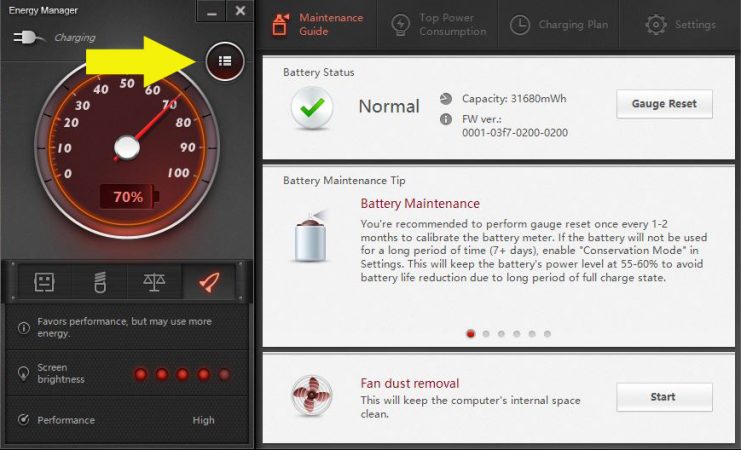
با استفاده از نرم افزار energy manager میتوانید باتری لپ تاپ لنوو را کالیبره کنید. به این نکته توجه داشته که این برنامه اختصاصی برای لنوو طراحی شده و روی لپتاپهای دیگر از آن استفاده نکنید.
بهترین لپ تاپ بازار ایران در حال حاضر کدام است؟
بهترین مدل لپ تاپ
کالیبره کردن باتری لپ تاپ به شما کمک میکند تا اطلاعات دقیقتر و بهتری از میزان شارژ دستگاه و سلامت باتری آن داشته باشید. لپتاپهای قدیمی نیاز دارند تا چند ماه یکبار این کار را برای داشتن سلامت باتری انجام دهید و لپتاپهای جدید نیز بستگی به سازنده دارد؛ اما اکثر آنها نیازی به این موضوع ندارند. در این مقاله روش کالیبره کردن باتری لپ تاپ را به طور کامل توضیح دادیم.
برای کالیبره کردن باتری لپ تاپ اچ پی باید چه اقداماتی انجام داد؟
کالیبره کردن اکثر مدلهای لپ تاپ روش یکسانی دارد و برای این کار موارد گفته شده در مقاله را به دقت انجام دهید.
چند وقت یکبار باید باتری لپ تاپ را کالیبره کرد؟
بهتر است باتری لپتاپتان را هر سه ماه یکبار کالیبره کنید.

بررسی گوشی سامسونگ اس ۲۴ اولترا به همراه تست گیمینگ و کیفیت دوربین ها